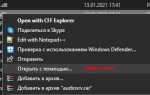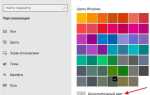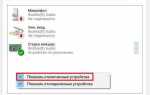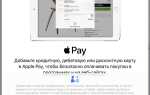Apple Watch 6, как и другие устройства компании, иногда требует сброса настроек для устранения сбоев, подготовки к продаже или передаче другому пользователю. Процесс сброса данных на часах может варьироваться в зависимости от текущего состояния устройства, но общие этапы остаются одинаковыми. Важно понимать, что сброс настроек удалит все данные с устройства, включая ваши личные настройки, приложения и информацию о здоровье. Поэтому перед началом процедуры необходимо сделать резервное копирование через iCloud или iTunes, чтобы не потерять важную информацию.
Для сброса настроек Apple Watch 6 можно использовать два основных метода: через меню настроек на часах или через сопряжённый iPhone. Оба метода требуют нескольких простых шагов, но различаются в зависимости от того, что вам удобнее – действовать напрямую с часами или с использованием телефона.
Первый способ – сброс через меню настроек на самом устройстве. Чтобы начать, откройте приложение «Настройки» на Apple Watch, прокрутите вниз до раздела Основные и выберите пункт Сброс. После этого нажмите на Стереть всё содержимое и настройки. Устройство попросит вас подтвердить действие, после чего начнется процесс сброса, который может занять несколько минут. После завершения часы будут перезагружены и готовы к настройке с нуля.
Второй способ – сброс через iPhone. На вашем смартфоне откройте приложение Watch, выберите в нём ваши Apple Watch и перейдите в раздел Основные, затем выберите Сброс. Здесь вам нужно будет нажать на кнопку «Стереть содержимое Apple Watch», после чего подтвердите операцию. Этот метод особенно полезен, если часы не реагируют на ваши действия или если вы хотите заранее удалить все персональные данные с устройства перед его восстановлением.
После того как сброс настроек будет завершён, Apple Watch 6 окажутся в исходном состоянии, и вам будет предложено начать процесс восстановления. Это можно сделать через iCloud или с помощью резервной копии, если она была создана заранее. Восстановление с резервной копии обеспечит восстановление всех данных и настроек, которые были сохранены в момент создания бэкапа, включая приложения, медиафайлы и историю здоровья.
Подготовка Apple Watch 6 к сбросу: как сохранить данные
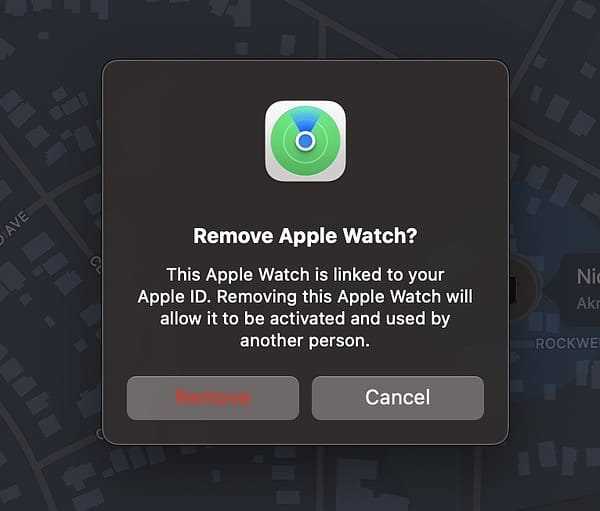
Перед сбросом настроек Apple Watch 6 важно убедиться, что все данные, которые вы хотите сохранить, не будут утеряны. Этот процесс включает несколько шагов для создания резервной копии и синхронизации данных с другими устройствами.
Следующие рекомендации помогут вам сохранить данные перед восстановлением устройства:
- Резервное копирование через iPhone
Чтобы сохранить данные с Apple Watch, используйте iPhone, с которым она синхронизирована. Apple Watch автоматически создаёт резервные копии при синхронизации с телефоном, так что в случае сброса вы сможете восстановить все настройки и данные. - Синхронизация с iCloud
Если вы используете iCloud, убедитесь, что ваша Apple Watch синхронизирована с iCloud для сохранения данных о здоровье, активности, заметках и других приложениях. Для этого перейдите в настройки iPhone, в разделе «Apple ID» включите «Резервное копирование iCloud». - Экспорт данных о здоровье и активности
Если вам нужно сохранить информацию о здоровье или активности, используйте сторонние приложения для резервного копирования. Программы вроде Health Mate или Runkeeper позволяют экспортировать данные и сохранять их в формате CSV или JSON для последующего восстановления. - Отключение функции «Найти iPhone»
Для сброса настроек необходимо отключить функцию «Найти iPhone» в настройках вашего устройства. Для этого перейдите в «Настройки» > «Ваше имя» > «iCloud» > «Найти iPhone» и выключите эту опцию. - Отвязка от учетных записей
Если вы хотите полностью сбросить настройки и вернуть устройство к заводскому состоянию, отвяжите Apple Watch от своей учетной записи. Для этого зайдите в «Настройки» на iPhone, выберите Apple Watch и нажмите «Отвязать Apple Watch».
После выполнения этих шагов ваши данные будут защищены и готовы к восстановлению после сброса настроек устройства.
Как сбросить настройки Apple Watch 6 через меню на часах

Чтобы сбросить настройки Apple Watch 6 через меню на самих часах, выполните следующие шаги:
1. На главном экране свайпните вверх, чтобы открыть меню «Control Center». Здесь выберите иконку «Настройки», которая выглядит как шестеренка.
2. В меню «Настройки» прокрутите вниз и выберите раздел Основные.
3. Внутри раздела «Основные» найдите пункт Сброс и выберите его.
4. В разделе «Сброс» будут представлены несколько вариантов сброса. Чтобы полностью удалить все данные и настройки, выберите опцию Стереть все содержимое и настройки.
5. При подтверждении действия, вам потребуется ввести пароль вашего устройства или Apple ID для подтверждения сброса.
6. После этого часы автоматически начнут процесс сброса, который займет несколько минут. По завершению Apple Watch 6 перезагрузятся и вернутся к заводским настройкам.
Важно помнить, что при сбросе всех настроек с устройства удалятся все персональные данные, включая музыку, фотографии и приложения. Для восстановления данных после сброса, необходимо будет заново подключить Apple Watch к вашему iPhone и синхронизировать устройство через iCloud или резервную копию.
Сброс через приложение Watch на iPhone: пошаговая инструкция

Для сброса настроек Apple Watch 6 через приложение Watch на iPhone выполните следующие шаги:
Шаг 1: Откройте приложение Watch на iPhone, которое синхронизировано с вашими часами.
Шаг 2: Перейдите в раздел «Мои часы», затем прокрутите экран вниз и выберите пункт «Основные».
Шаг 3: В меню «Основные» выберите «Сброс». Это откроет дополнительные параметры для сброса настроек устройства.
Шаг 4: Нажмите на «Стереть содержимое и настройки». В зависимости от настройки пароля или экрана блокировки, вам будет предложено ввести код доступа или подтвердить сброс.
Шаг 5: Если Apple Watch связан с учетной записью Apple ID, будет необходим ввод пароля для подтверждения сброса. Введите его и подтвердите действие.
Шаг 6: После подтверждения процесс сброса начнется. Apple Watch вернется к заводским настройкам, и все данные, включая приложения, настройки и личную информацию, будут удалены.
Шаг 7: Когда сброс завершится, часы перезагрузятся. Вы сможете настроить их как новые или восстановить из резервной копии, если она была создана заранее.
После сброса устройство готово к настройке с новым или тем же iPhone. Убедитесь, что у вас есть резервная копия данных, если требуется восстановить настройки или информацию на часах.
Что делать, если Apple Watch 6 не включаются после сброса
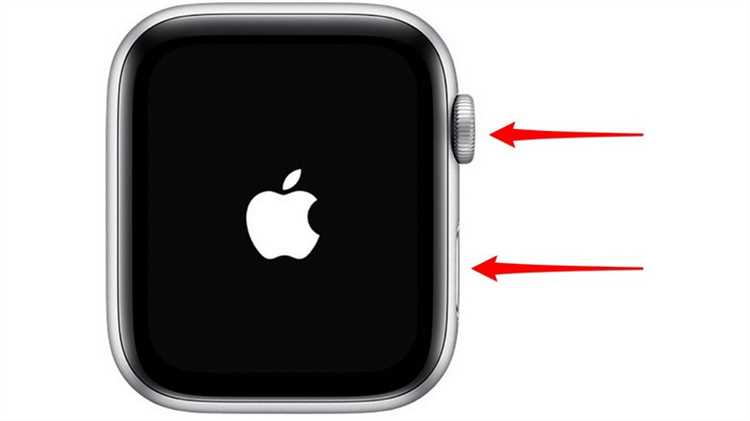
Если ваши Apple Watch 6 не включаются после сброса настроек, сначала убедитесь, что они имеют достаточный заряд. Подключите часы к зарядному устройству на 15-30 минут и попробуйте снова включить их, удерживая боковую кнопку.
Если это не помогает, выполните следующие шаги:
1. Принудительная перезагрузка: Удерживайте одновременно боковую кнопку и Digital Crown в течение как минимум 10 секунд, пока на экране не появится логотип Apple. Это может помочь при зависаниях или системных сбоях.
2. Проверка зарядного устройства: Используйте оригинальное зарядное устройство и кабель. Иногда проблема может быть в несовместимом или поврежденном аксессуаре.
3. Очистка контактов: Проверьте зарядные контакты на самой часовне и на зарядной базе. Они могут быть загрязнены, что приведет к плохому контакту и отсутствию зарядки. Протрите их мягкой тканью, избегая попадания жидкости внутрь устройства.
4. Подключение к iPhone: Попробуйте подключить Apple Watch к iPhone через Bluetooth, если часы не включаются. Иногда это помогает восстановить связь и активировать устройство.
5. Обновление через Finder или iTunes: Если часы по-прежнему не включаются, подключите их к компьютеру с установленным Finder (для macOS) или iTunes (для Windows). Следуйте инструкциям на экране для восстановления устройства.
Если после всех этих шагов Apple Watch 6 все равно не включаются, вероятно, потребуется обратиться в сервисный центр для диагностики или ремонта.
Восстановление Apple Watch 6 после сброса: настройка и синхронизация
После сброса настроек Apple Watch 6 важно правильно настроить устройство и синхронизировать его с iPhone для восстановления всех данных и функций. Следуйте пошаговой инструкции, чтобы минимизировать время настройки и избежать ошибок.
Для начала, включите Apple Watch, нажав и удерживая боковую кнопку до появления логотипа Apple. Затем, на экране часов будет предложено выбрать язык и регион. После этого необходимо выбрать «Настроить Apple Watch», а затем выбрать, хотите ли вы восстанавливать данные с резервной копии.
Если вы ранее делали резервную копию через iCloud или iTunes, на экране будет доступна опция восстановления. Выберите нужный резервный файл, чтобы восстановить все настройки, приложения и данные. Важно помнить, что восстановление может занять несколько минут, в зависимости от объема данных.
Если вы не используете резервные копии, настройки Apple Watch 6 придется вводить вручную. Включите опцию «Подключить к iPhone» и следуйте указаниям на экране. Убедитесь, что ваш iPhone находится рядом и с ним включен Bluetooth. Когда часы обнаружат ваш iPhone, появится уведомление на экране телефона с запросом на синхронизацию.
После синхронизации устройство предложит вам настроить дополнительные функции: подключение к Wi-Fi, настройку Apple Pay, выбор циферблата и другие параметры. Для оптимальной работы синхронизации рекомендуется держать оба устройства заряженными и не прерывать процесс.
Когда синхронизация завершена, проверьте все данные, включая контакты, календари и уведомления, чтобы убедиться, что восстановление прошло успешно. Если что-то отсутствует, попробуйте выполнить синхронизацию заново или используйте резервную копию iCloud.
Завершающим шагом является проверка работы всех приложений и функций, таких как отслеживание активности, мониторинг сердечного ритма и другие. В случае проблем с восстановлением данных или настройками, рекомендуется обратиться в поддержку Apple для получения дополнительной помощи.
Вопрос-ответ:
Как сбросить настройки на Apple Watch Series 6, если часы не работают корректно?
Чтобы сбросить настройки на Apple Watch 6, выполните следующие шаги: откройте приложение «Настройки» на часах, затем перейдите в раздел «Основные». Прокрутите до нижней части меню и выберите «Сброс». Здесь у вас будет два варианта: «Удалить все содержимое и настройки» и «Сбросить настройки». Если вы хотите полностью стереть все данные и вернуть часы к заводским настройкам, выберите первый вариант. Это удалит все данные с устройства, включая приложения, настройки и сохранённые файлы. После этого часы можно будет настроить как новые. Если часы работают медленно или не реагируют на действия, сброс настроек может помочь устранить многие проблемы.
Что делать, если Apple Watch 6 не включаются после сброса настроек?
Если после сброса настроек Apple Watch 6 не включаются, попробуйте выполнить несколько шагов для их восстановления. Во-первых, убедитесь, что зарядка на часах достаточна. Подключите их к зарядному устройству на несколько минут, чтобы исключить низкий уровень заряда. Затем попробуйте принудительно перезагрузить часы, удерживая боковую кнопку и кнопку Digital Crown одновременно на протяжении 10 секунд. Если часы не включаются, возможно, потребуется обратиться в сервисный центр Apple, чтобы проверить устройство на наличие аппаратных неисправностей.
Можно ли восстановить данные на Apple Watch после сброса настроек?
Если вы сделали резервную копию своих данных перед сбросом настроек, вы сможете восстановить информацию на Apple Watch. Для этого после сброса и настройки часов как новых подключите их к вашему iPhone и выберите опцию восстановления из резервной копии, когда будете настраивать Apple Watch. Если же вы не делали резервную копию, данные, включая настройки и приложения, будут утеряны, и восстановить их будет невозможно. Для этого важно регулярно создавать резервные копии через iCloud или через iTunes (на старых версиях macOS или ПК).
Как восстановить Apple Watch после сброса, если она не подключается к iPhone?
Если ваши Apple Watch не подключаются к iPhone после сброса настроек, попробуйте несколько методов для решения проблемы. Во-первых, убедитесь, что Bluetooth на iPhone включен, а также что оба устройства находятся в пределах действия Bluetooth (обычно не более 10 метров). Попробуйте перезагрузить и iPhone, и Apple Watch. После этого на экране часов должно появиться окно для подключения, которое будет предложено на iPhone. Если это не сработает, попробуйте выполнить сброс сети на iPhone (Настройки -> Основные -> Сброс -> Сбросить настройки сети). Если проблема сохраняется, возможно, вам нужно будет обратиться в техническую поддержку Apple для диагностики проблемы.